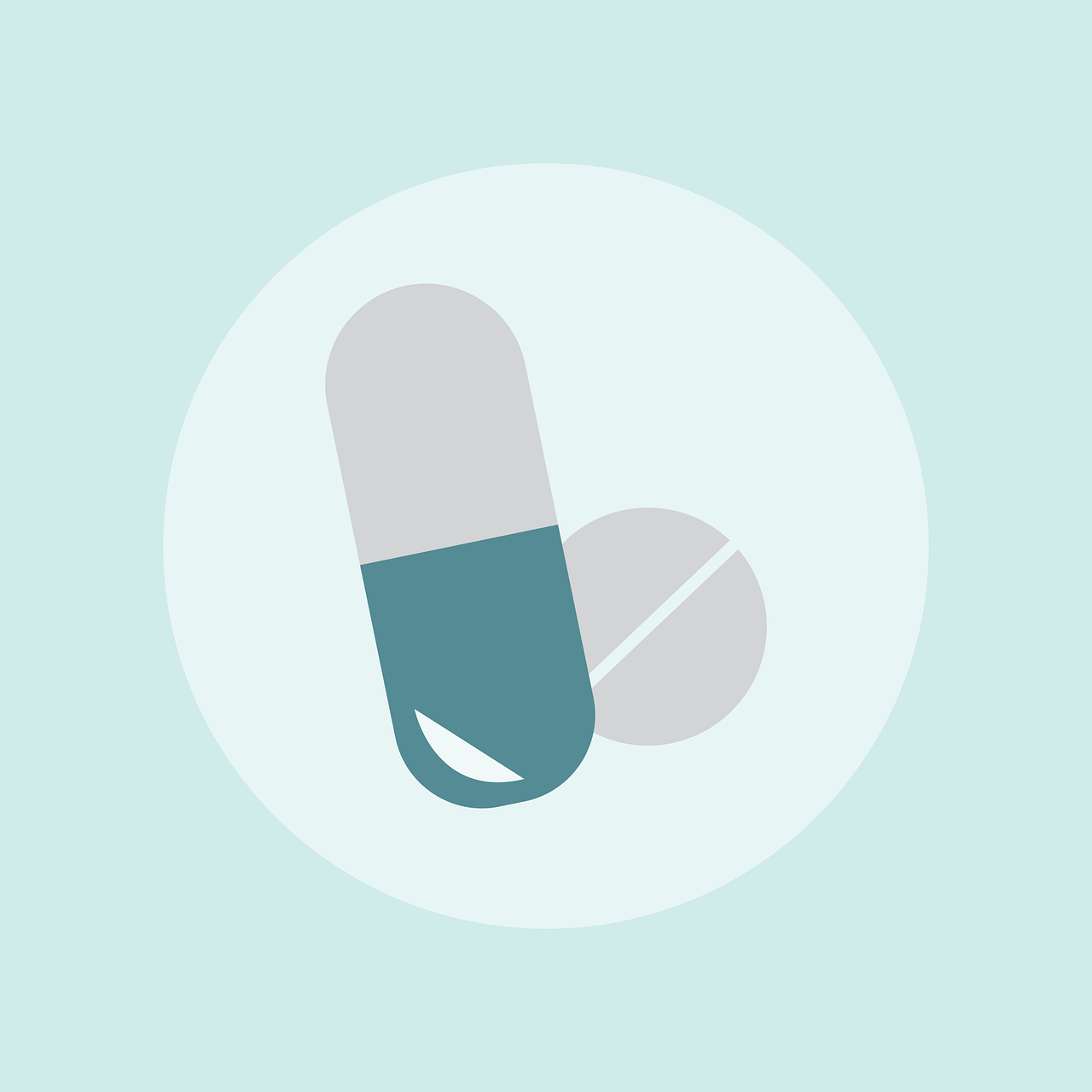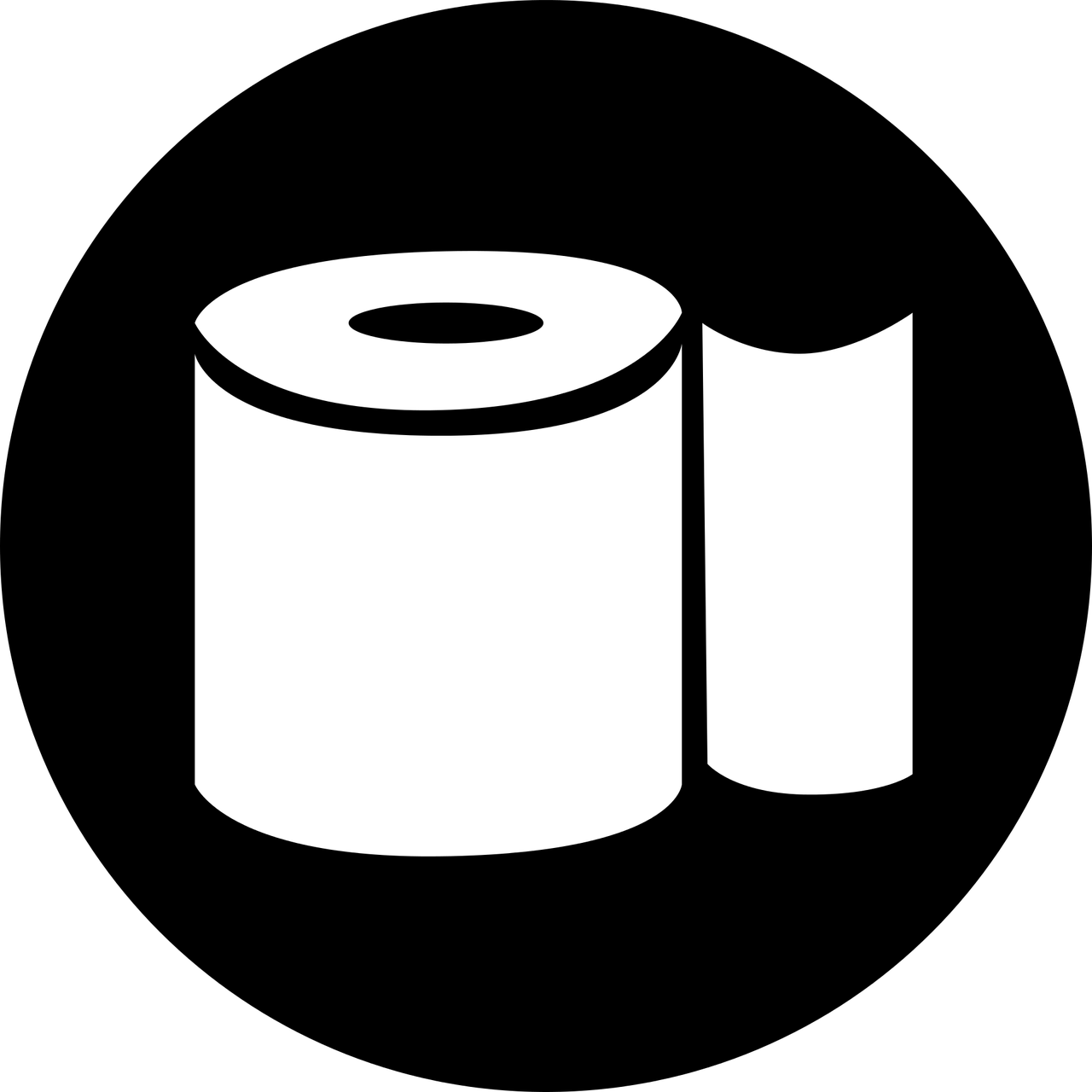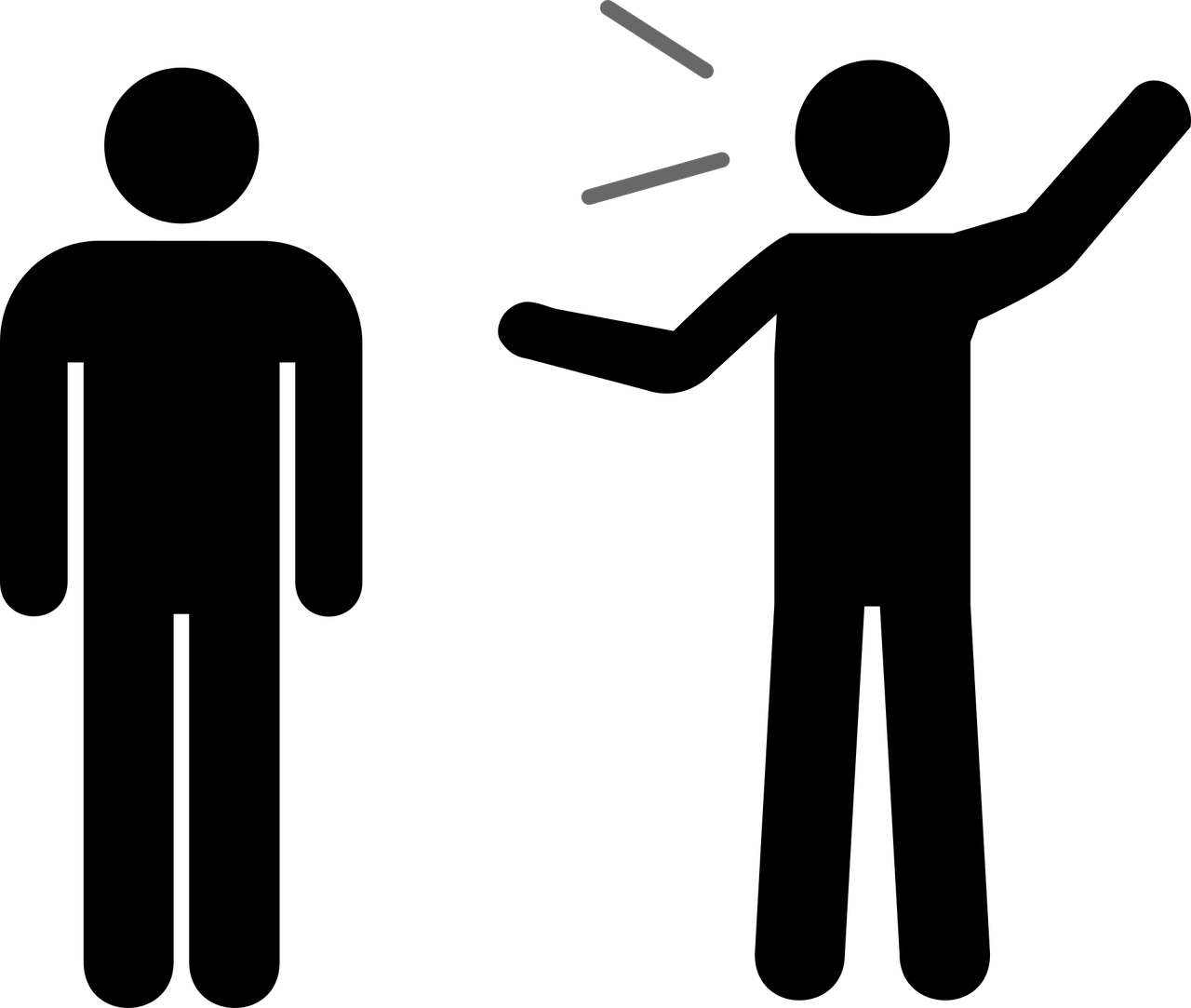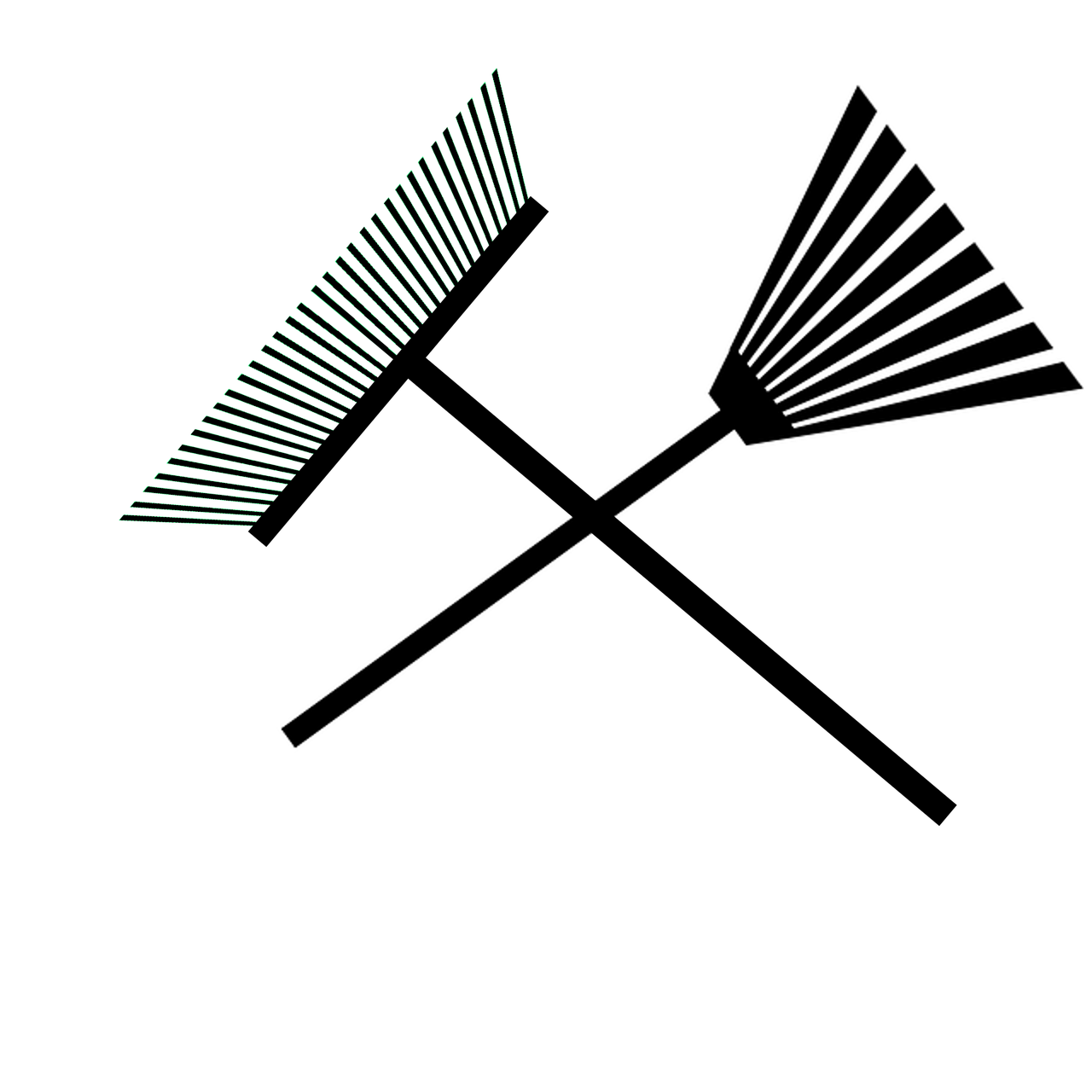ども。
フリーランスになったあかつきには「コンビニをオフィスの一部として使いこなしてる風になりたい→田舎でもノマド的生活を送れることを実証したい」と夢物語を思い描いている”だりーが”です。
最近のネット環境の整備のおかげで、超ど田舎に住んでいても都会で働いているのと遜色ないほど活躍している人が出てきていますね。
そんな憧れを抱いている”だりーが”ですが、スマホで手軽に証明写真を撮ってお手頃価格で印刷してみた経験を「なんちゃってノマド生活」に重ね合わせた経緯を記事にしてみました。
スマホの写真をコンビニで印刷するには?
スマホで撮った写真を自宅で印刷するのもイイですが、何かとプリンターのインクが切れてたり、故障が多いと思います。
そこで身近にあるコンビニのコピー機を使って写真のプリントをしてみたいと思います。
今回はスマホで撮った証明写真を簡単・お手頃価格でプリントしてみました。
関連記事はこちらをどーぞ↓
コンビニ印刷サービスは大きく分けて二つあります。
セブンイレブンの「かんたんnetprint」とローソン・ファミリーマートの「PrintSmash」です。
コンビニ印刷の手順
まずはお近くの利用するコンビニに対応したアプリをダウンロードします。
今回はローソン・ファミリーマート対応の「PrintSmash」を使った流れを紹介します。
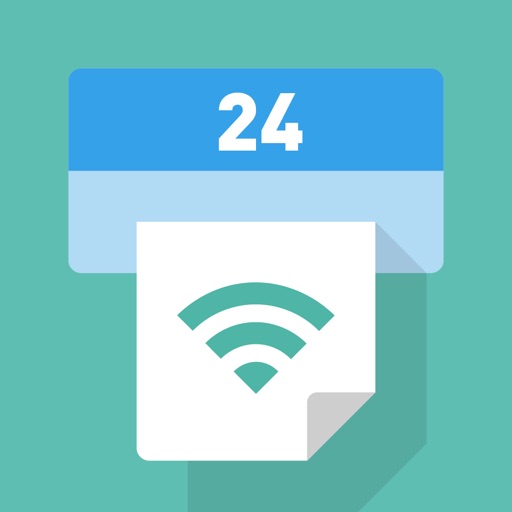
まずは上記の「PrintSmash」をスマホにインストールします。
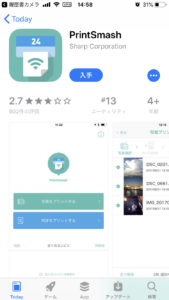
アプリを起動して「写真をプリントする」をタップします。
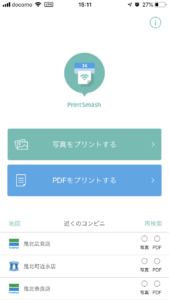
プリントしたい写真をスマホから選択して「決定」をタップします。
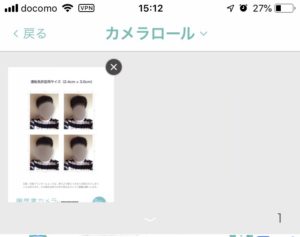
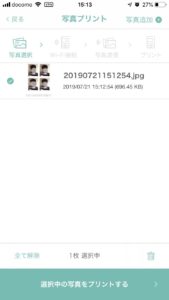
次にコンビニでのコピー機の操作に移ります。
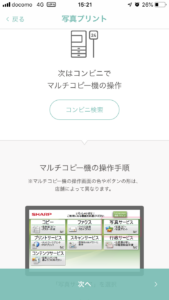
ここからはコンビニのコピー機の操作です。
「写真サービス」をタップして次に「写真プリント」をタップします。
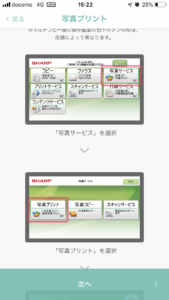
【参考】こちらはスマホ上での説明画面です
「スマートフォン」をタップしてご利用の端末の方をタップします。
今回はIphoneを選択した場合を説明します。
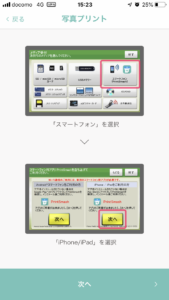
【参考】こちらはスマホ上の説明画面です
Wi-Fiに接続します。
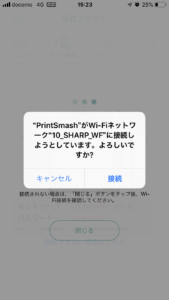
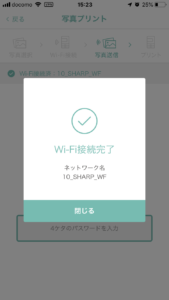
次にスマホ上で4ケタのパスワードの入力を求められます。
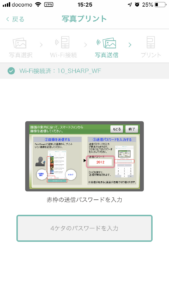
しかし、コンビニのマルチコピー機の画面には下記のような画面が表示されて、入力するはずの4ケタのパスワードが見当たらない!

コンビニのマルチコピー機の操作画面
そこで「次へ」をタップします。
すると4ケタのパスワードが表示されましたよ。

コンビニのマルチコピー機の操作画面
この4ケタの数字をスマホ画面上で入力すると、無事、写真データがコピー機に送信されました。
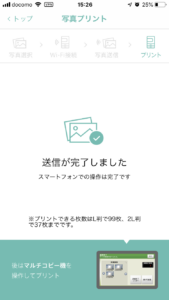
コンビニのコピー機の操作画面にスマホから送信した写真のデータが表示されます

送信データに追加がなければ、「通信終了して次へ」をタップします。
そしてプリントのタイプを選択します。

今回はスマホの証明写真アプリ「履歴書カメラ」からの印刷をします。
関連記事はこちらをどーぞ↓
上記の「履歴書カメラ」アプリで作成した証明写真のプリントはコンビニプリンター操作画面の左上の「L判写真プリント」で印刷します。

今回の「履歴書カメラ」アプリで指定作成したサイズの証明写真は、コンビニプリンターの「L判」印刷に対応しています。
例えば、スマホ側の「履歴書カメラ」アプリで3.0×2.4のサイズに指定して、「L判」印刷でプリントすると、出てきた印画紙の証明写真がそのサイズとして出てきますので、あとは線に沿ってカットすれば指定サイズ証明写真の出来上がりです。

レビュー確認で間違いなければ「プリント開始」をタップします。
なんと証明写真が4枚30円で印刷出来ましたよ!

L判印刷すると3.0×2.4の証明写真が4枚完成
まとめ
今回はスマホで撮った証明写真をコンビニで簡単に印刷してみました。
自宅のプリンターの調子が悪い時や、カメラ店まで現像しに行くのが面倒な時、いつでもお近くのコンビニでお手軽・お手頃金額で写真を印刷出来ますよ!
以上、いつか勤め人を卒業したい”だりーが”でした。
ブログではまだまだ卒業は遠いな…やはり不動産投資か?!